用户使用说明书.doc
《用户使用说明书.doc》由会员分享,可在线阅读,更多相关《用户使用说明书.doc(43页珍藏版)》请在冰豆网上搜索。
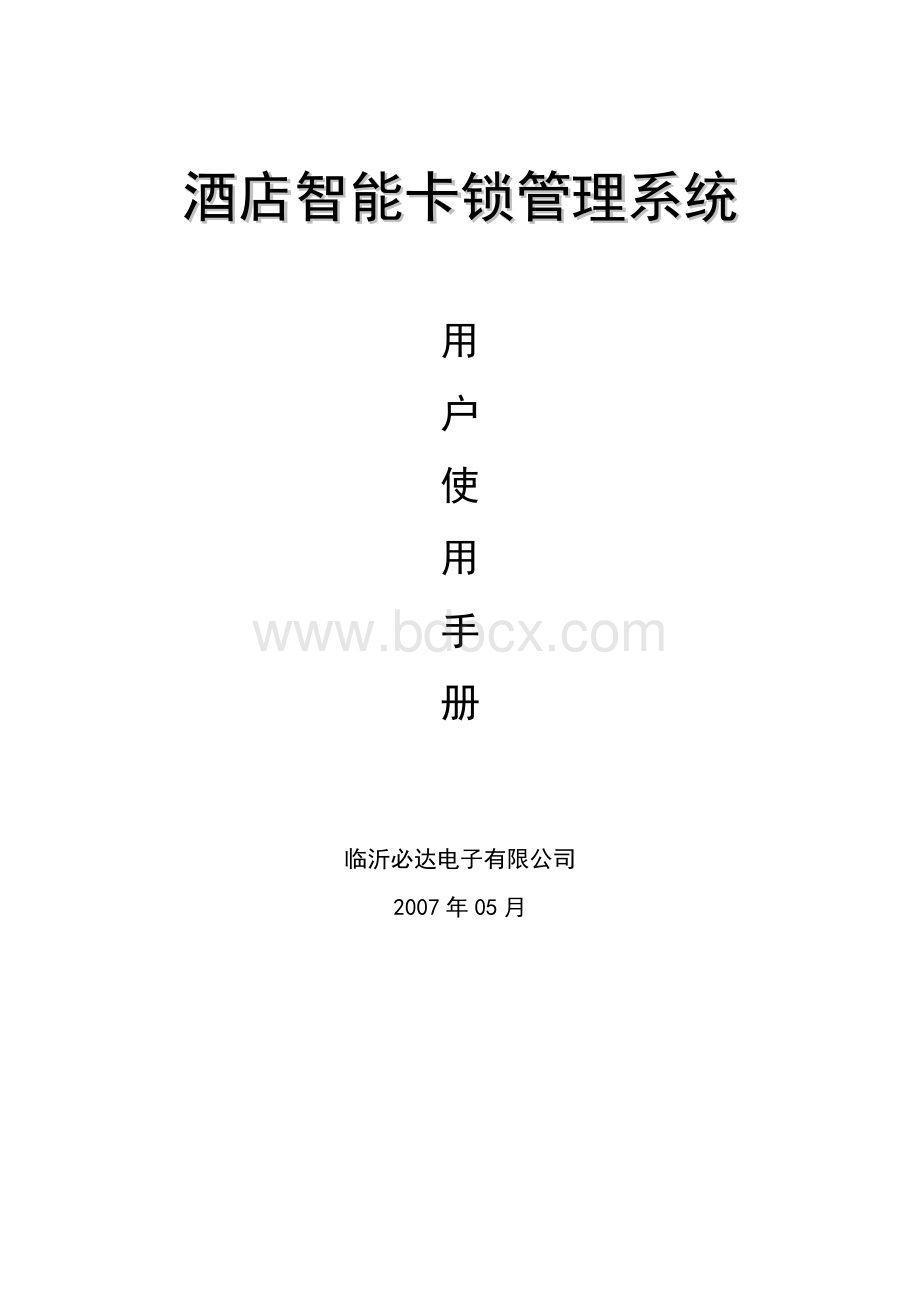
临沂必达电子有限公司
酒店智能卡锁管理系统
用
户
使
用
手
册
临沂必达电子有限公司
2007年05月
第1章系统简介
1.1系统概述
智能卡锁管理软件是临沂必达电子有限公司开发的一套面向各种酒店的客人及客房管理的综合性软件软件,系统易学易用,实现了酒店的计算机化的管理,代替了传统的人工管理方式,在降低成本的同时提高了酒店的工作效率。
软件包括强大的数据存储、查询和汇总功能,提供多角度的数据查询;严谨的权限和发卡流程控制、系统自动维护和备份功能确保数据的安全性;智能化的管理确保酒店经营的正常进行。
相信使用了本系统,一定会为您酒店的经营管理带来更多的便捷,使酒店的优势在激烈的市场竞争中日益显现。
1.2系统目标
提高工作效率,降低成本。
1.3适用范围
本软件适用于各大中小型酒店的客房及日常管理和维护。
1.4系统特点
l本系统的初始用户名为“admin”,密码为“admin”。
进入系统后请及时更改密码,以保证系统内数据的安全。
l界面美观友好、信息查询灵活、方便、快捷、准确。
l强大的库存功能,在意外中将损失降到最低。
l发卡记录及客人往来详细浏览。
l对用户输入的数据进行过滤,当输入有误时提示用户。
l数据保密性强,用户对应不同的操作级别。
l系统最大限度地实现了易安装性、易维护性和易操作性。
l直接调用计算器、记事本软件。
l系统运行稳定、安全可靠。
l系统自动生成数据编号且编号唯一不可以更改,增加了系统的可维护性。
l系统大部分功能按钮都使用图标,使系统更加美观。
l第2章软件安装及产品获得
2.1运行环境
操作系统:
Windows98/ME/2000/XP
数据库:
Access
硬件配置:
CPU:
Pentium800MHz以上
内存:
64MBRAM以上
硬盘:
200MB以上磁盘空间
显示分辨率:
最低800×600像素建议1024×768像素
颜色:
256色
2.2数据库配置及安装
一、《酒店智能卡锁管理系统》采用Access数据库开发,减少了程序在运行时进行手动配置数据库的麻烦。
二、软件的安装:
1,双击Setup.exe文件,直到出现如图2.1所示画面,单击【下一步】,出现如图2.2所示画面。
图1
图2
选择“我接受该许可证协议中的条款”后单击【下一步】,出现如图3所示的类似画面。
用户姓名为您电脑操作系统的用户姓名,单位也为你操作系统所设。
建议使用安装默认即可。
图3
根据自己的需要选择是“使用本机的任何人”还是“仅限本人”后单击【下一步】,出现如图4所示画面。
根据自己的需要更改安装路径后单击【下一步】,出现如图5所示画面。
建议使用安装默认路径。
图4
图5
单击【安装】,出现如图6所示画面。
这里会显示安装状态,等几秒钟即可完成,完成后它自动弹出如图7所示的完成安装画面。
单击【完成】,即可完成安装。
图6
图7
第3章系统登录
双击酒店智能卡锁管理系统图标,会出现欢迎画面后进入系统登录界面,如图3.1所示。
图3.1酒店智能卡锁管理系统登录界面
具体的操作方法:
单击用户名及密码的文本框,输入用户名和密码,单击【登录】按钮,系统自动进入如图3.2所示的进入智能卡锁管理系统的主界面。
图3.2酒店智能卡锁管理系统主界面
这样,我们就可以进行智能卡锁和客房等的所有操作了。
第4章系统管理
4.1系统设置
选择【系统管理】或按快捷键Alt+S键,打开【系统管理】菜单下的【系统设置】进行系统的基本设置,如图4.1:
图4.1系统设置各界面
根据酒店的需要进行设置,设置完成后点击【运用】按扭,后点【保存】按扭,会弹出图4.2的界面,单击【确定】按扭后退出手动重新启动系统。
图4.2系统设置完成界面
4.2数据管理
数据的备份恢复,删除添加等操作,是每个系统必备的功能。
在酒店智能感应卡锁管理系统中,数据的管理功能实现的方便和有效,功能强大,但操作一定要小心,防止带来不必要的操作。
下面,我们将详细来介绍在这个系统中是如何来管理数据的。
选择系统菜单的【系统管理】或按快捷键Alt+S,我们可以打开【系统管理】菜单的下拉菜单,选择“数据管理”即可进入如图4.3所示窗体。
图4.3数据管理操作界面
在这个窗体的上方有两个按扭,一个为【备份数据】按扭,另一个为【恢复数据】按扭,单击【备份数据】按扭可以打开选择备份路径的另存为选择框,如图4.4所示。
在这个选择框中,请您选择您要备份的路径和输入您要备份的数据库名称,建议使用当前备份数据库的日期和时间为文件名。
点击【保存】出现“数据备份成功”提示框,【确定】即可。
单击【恢复数据】按扭打开是否进行数据恢复操作的询问框,【确定】开始恢复操作,【取消】放弃恢复数据操作。
【确定】可以打开选择恢复数据路径的选择框,选择以前所备份的数据文件的路径和文件,单击【打开】出现数据库恢复成功信息提示框,重新启动系统,确保数据库恢复使用。
图4.4另存为选择框
在数据管理窗体的下房,放置了“入住记录、楼栋信息、制卡记录、客房信息、登录记录和客房类型”六个单选框。
选择其中一个,单击其下方的【清除】按扭,会有确认是否清除记录的提示框,【确定】删除,【取消】放弃,确定后会有“删除成功”的提示框。
下面对这几个选项分别作一介绍是删除那些内容:
1,入住记录:
表示所有客人入住贵酒店的所有记录。
2,楼栋信息:
表示在这个系统中您所添加的所有楼,即在客房管理里增加的楼栋管理信息。
3,制卡记录:
表示这个系统运行后的所有发卡记录,包括设置卡、管理卡和客人卡。
4,客房信息:
表示贵酒店添加的所有房间信息。
5,登录记录:
表示所有用户登录和推出这个系统的时间记录。
6,客房类型:
表示贵酒店增加的所有客房类型。
建议:
1.在所有客房资料添加完成之后进行第一次备份数据;
2.对于各种记录非必要不要去删除;
3.如果可能,最好每天进行数据备份操作。
4.2日志管理
选择系统菜单的【系统管理】或按快捷键Alt+S,我们可以打开【系统管理】菜单的下拉菜单,选择“日志管理”即可进入如图4.5所示窗体。
图4.5日志管理窗体
在这个窗体中,你可进行如下操作:
1,查询:
在姓名选择框中选择要查询操作员的姓名,再选择要查询的时间段,单击【查询】按扭即可。
2,删除:
在下面表中选择要删除的记录,单击【删除】按扭即可。
3,打印:
查询到要打印的记录,单击【打印】按扭即可。
第5章用户管理
5.1用户设置
选择系统菜单的【用户管理】或按快捷键Alt+U,我们可以打开【用户管理】菜单的下拉菜单,找到第一项“用户设置”即可以打开用户的添加管理等操作的界面如图5.1所示。
图5.1用户设置界面
[1]添加用户:
在“用户名”的文本框中输入用户名(建议为英文字母),此用户名用于登录系统;在真实姓名文本框中输入用户的真实姓名,为了便于管理,建议用真实姓名;在“密码”文本框中输入用户密码,牢记此密码,这里只有输入一次密码的机会,此密码用于登录系统,再输入其他文本框的信息后单击【添加】按扭,出现添加成功提示框如图5.2所示,同时在上方表格中即时显示您所添加的用户的用户名和真实姓名,单击【确定】按扭即用户添加完成。
图5.2添加用户成功界面
[2]删除用户:
在“用户管理”界面上方的表中单击要删除的用户,在下方“用户名”文本框和“真实姓名”文本框中会分别显示你选取用户的“用户名”和“真实姓名”,其他文本框显示对应的其他信息,单击【删除】按扭,弹出如图5.3所示确认删除界面,单击【是】即可删除。
【否】取消删除。
注意:
在输入密码时,文本框中以明码的形式显示密码,而不是传统的使用“*”显示,这是因为只有一次输入密码的机会,为了使用户更好的记住密码而设的。
建议酒店管理员在设置用户的时候使用统一的密码,让用户自己第一次登录系统之后去修改密码。
图5.3删除用户确认对话框
5.2权限设置
选择系统菜单的【用户管理】或按快捷键Alt+U,我们可以打开【用户管理】菜单的下拉菜单,找到“权限设置”即可以打开为各用户分配权限操作的界面如图5.4所示。
图5.4权限设置界面
在界面上方的下拉列框中选择要分配权限的用户名,在可选权限中会显示此用户名已有的权限,在已有权限左方框中已经打上勾。
如果还需增加权限,可以在所要分配权限左框打上勾,然后单击【保存】按扭,弹出保存成功提示框,确定即可。
说明:
1,“ admin”用户为系统默认的超级管理员,它拥有所有的权限,而且这些权限不可修改。
2,界面中用红色注明了“制卡权限”、“一级菜单权限”和二级菜单权限。
下面分别对这三类权限作一简单的说明。
a,制卡权限:
这里的权限包括了所有设置卡和管理卡制作的权限,但不包括发行客人卡的权限。
可根据不同的需要给不同的用户分配制作设置卡和管理卡的权限,建议此类中的权限只有管理员才有。
b,一级菜单权限:
这里的权限包括了系统主界面里的所有一级菜单的权限,建议此类的权限分配给所有用户。
c,二级菜单权限:
这里的权限包括了系统的二级菜单和部分其他权限,比如“无卡退房”等,建议这里的权限分配时要谨慎。
3,为了系统的更好运行和管理,有些通用功能并未进行权限的分配,比如辅助工具中的计算器和记事本等,系统设置其为通用权限,即所有用户都具有此功能使用的权限。
依次输入要更改密码的用户名,旧密码和输入两次新密码,单击“保存”按扭,弹出“密码修改成功”对话框,点击【确定】即可。
5.3修改密码
选择系统菜单的【用户管理】或按快捷键Alt+U,我们可以打开【用户管理】菜单的下拉菜单,找到“修改密码”即可以打开为各用户修改密码操作的界面如图5.5所示。
图5.5修改密码界面
依次输入要更改密码的用户名,旧密码和输入两次新密码,单击【保存】按扭,弹出“密码修改成功”对话框,如图5.6所示,再点击【确定】即可。
图5.6修改密码成功界面
第6章客房管理
6.1楼栋管理
选择系统菜单的【客房管理】或按快捷键Alt+R,我们可以打开【客房管理】菜单的下拉菜单,找到“楼栋管理”即可以打开添加楼栋信息等操作的界面如图6.1所示。
图6.1楼栋管理界面
进入楼栋管理界面后,楼号、楼名、层数和备注各文本框不可用,同时删除、修改和保存按扭也不可用。
[1]添加楼栋信息:
单击【增加】按扭,楼号、楼名、层数和备注各文本框变为可用,分别在楼号,楼名,层数和备注的文本框中输入相应的信息,输入完成后单击【保存】按扭,即可将输入的楼栋信息添加到表中且及时在上方列表中显示出来。
[2]修改楼栋信息:
修改某栋楼的信息,可在表中选择您所要修改楼栋的楼号,这时,你所要修改楼栋的信息就显示在下方的各文本框中,再单击【修改】按扭,文本框变为可编辑状态,在文本框中更改您所要修改的楼栋信息后按【保存】按扭即可。
[3]删除楼栋信息:
删除某栋楼的信息,可在表中选择您所要删除楼栋的楼号,单击【删除】按扭,弹出如图6.2所示的对话框,单击【确定】即删除成功,【取消】为不删除。
图6.2删除楼栋确认界面
注意:
楼号只能是0—7之间的数字且不能重复,层数只能是0—63的数字。
6.2客房类型
选择系统菜单的【客房管理】或按快捷键Alt+R,我们可以打开【客房管理】菜单的下拉菜单,找到“客房类型”即可以打开添加客房类型信息等操作的界面如图6.3所示。
图6